Windows10系统之家 - 安全纯净无插件系统之家win10专业版下载安装
时间:2021-10-09 15:36:45 来源:Windows10之家 作者:admin
当我们的电脑遇到了各种各样的问题的时候就可以选择重装系统来解决一些我们无法解决的问题,但是重装了系统之后却又出现了新的问题,就是网络突然无法联网了,网络适配器还可以看见,就是适配器图标上有一个叹号,所以我们可以通过以下方法来解决这个问题。
Win10无法找到网络适配器的驱动程序的解决方法:
1、下载360驱动大师网卡版,360驱动大师是由360推出的一款免费的在线驱动安装更新软件,该软件并未包含广告,而且不需要付费即可使用。如果您刚重装完系统后,您可以通过下载360驱动大师网卡版进行安装更新驱动。
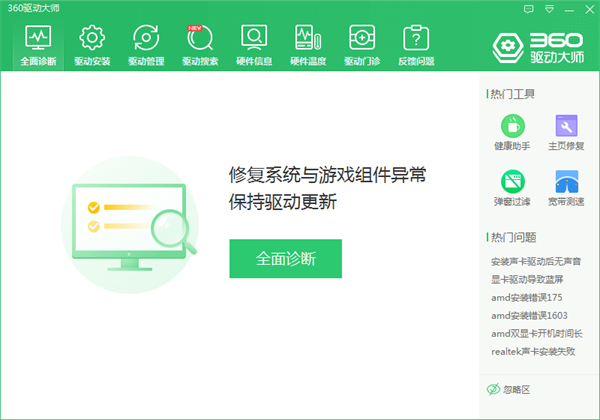
2、如果您的电脑是笔记本,一般对应品牌的笔记本官网都有提供网卡驱动,而网卡驱动也分两种,一种是有线网卡驱动,另一种是无线网卡驱动。大家可以在对应的品牌官网下载对应型号的网卡驱动安装更新即可,一般情况下官方给的驱动是最稳定且能解决问题的。
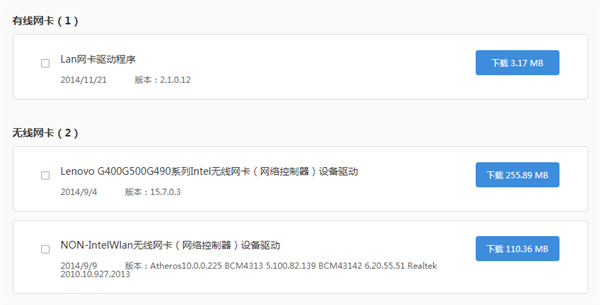
3、除了使用360驱动大师外我们还可以使用驱动精灵网卡版或者驱动人生网卡版,一般正常情况更新完驱动就能正常使用网络了。
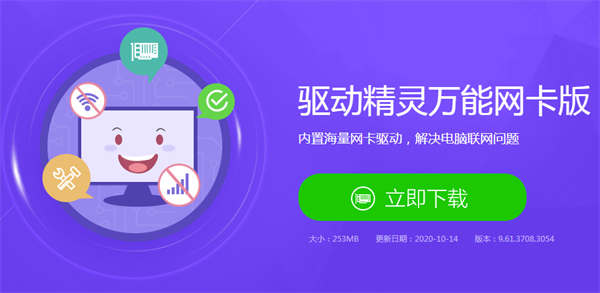
热门教程
热门系统下载
热门资讯





























